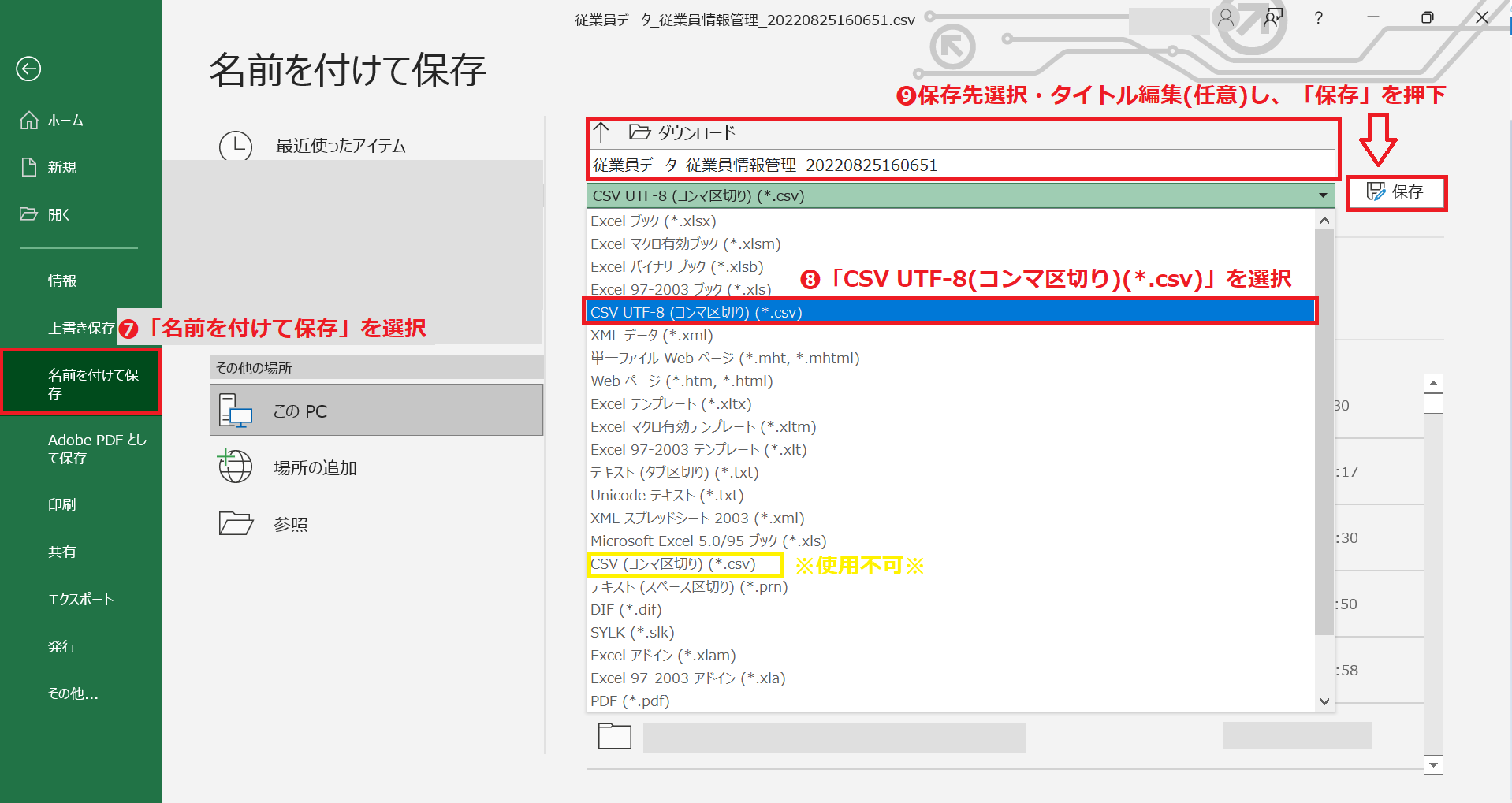下記いずれかの方法で、受検者リストの編集をお願いします。
1.メモ帳にてファイルを開く場合
〈操作手順〉
①ダウンロードしたファイルを選択しマウスの右ボタンを押下(右クリック)
②「プログラムから開く」より「メモ帳」を選択
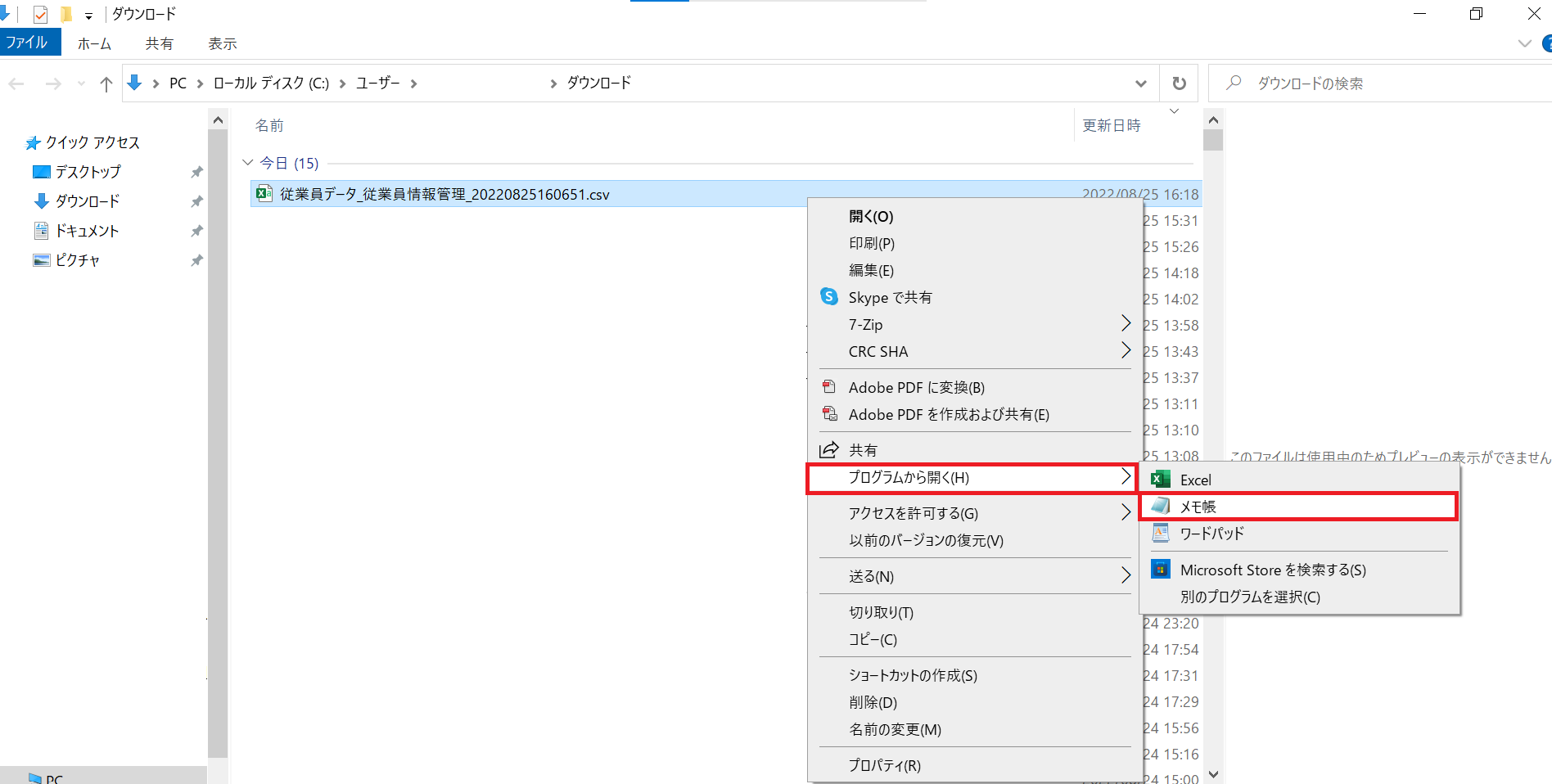
③ストレスチェック受検対象外の従業員情報を行ごと削除し、「ファイル」より「上書き保存」を選択
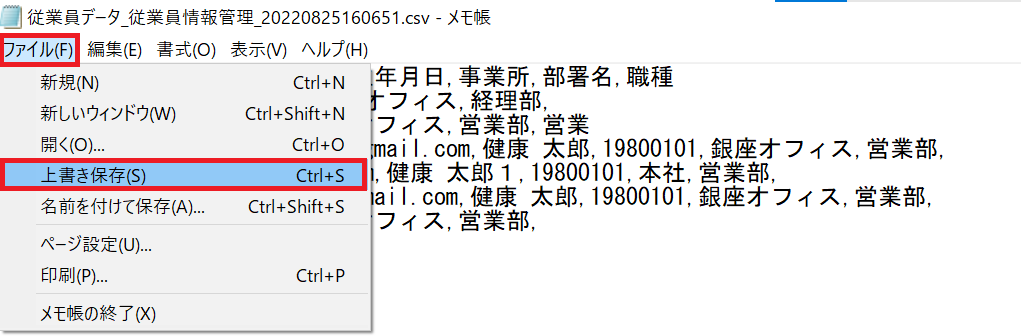
④受検者リストの登録
※再度Excelにてファイルを開いてしまうとまた頭の0が消えてしまいます
2.Excelにてファイルを開く場合
全従業員の従業員IDが同じ桁数の場合は、下記の方法でExcelにて修正が可能です
桁数をそろえて従業員IDの頭に0を表示できます
※桁数が異なる場合は、上記のメモ帳を使用して修正してください
〈操作手順〉
① 従業員データリストのA列を選択
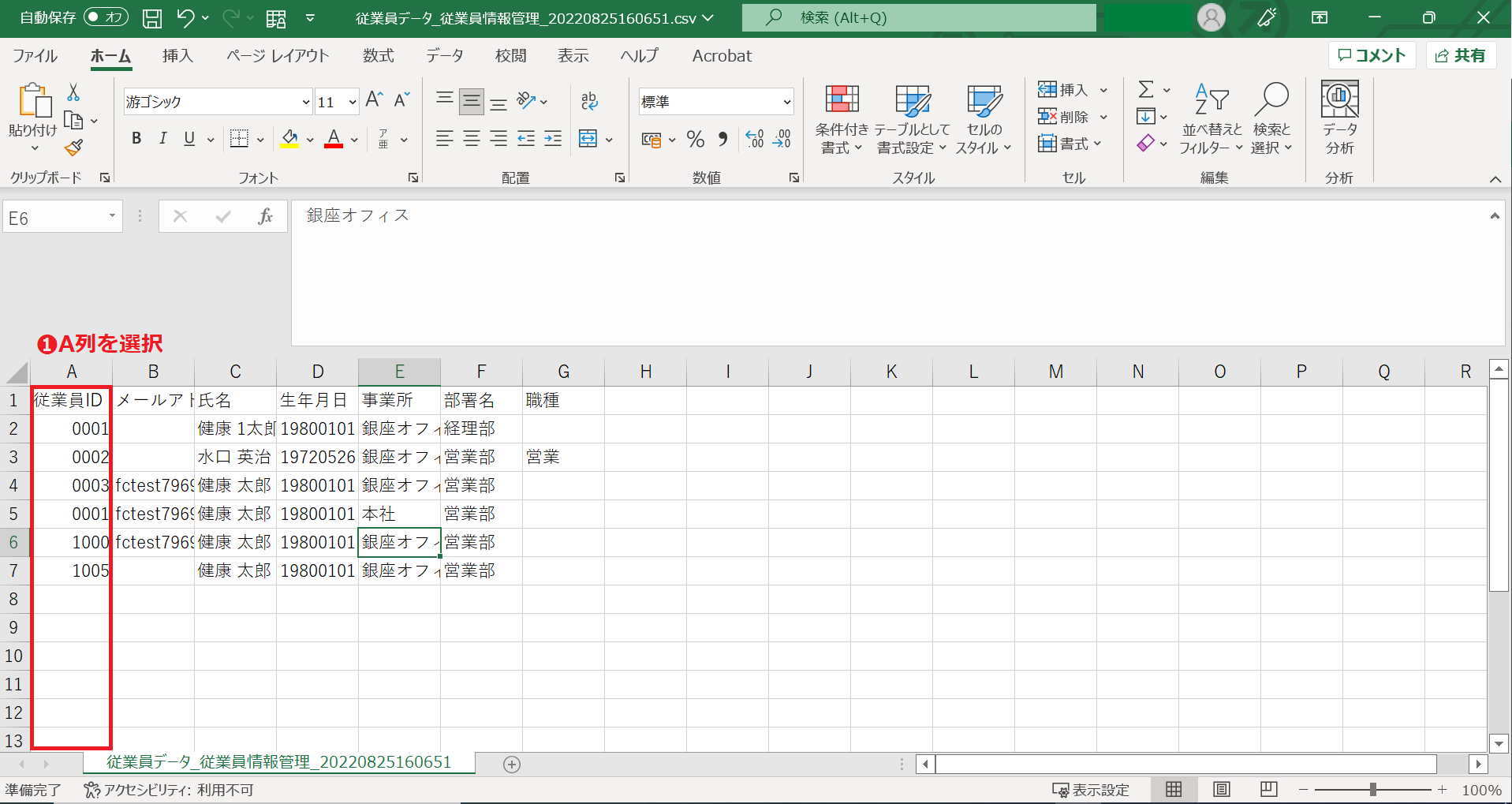
②マウスの右ボタンを押下(右クリック)し下記画像を表示させ
「セルの書式設定」を押下
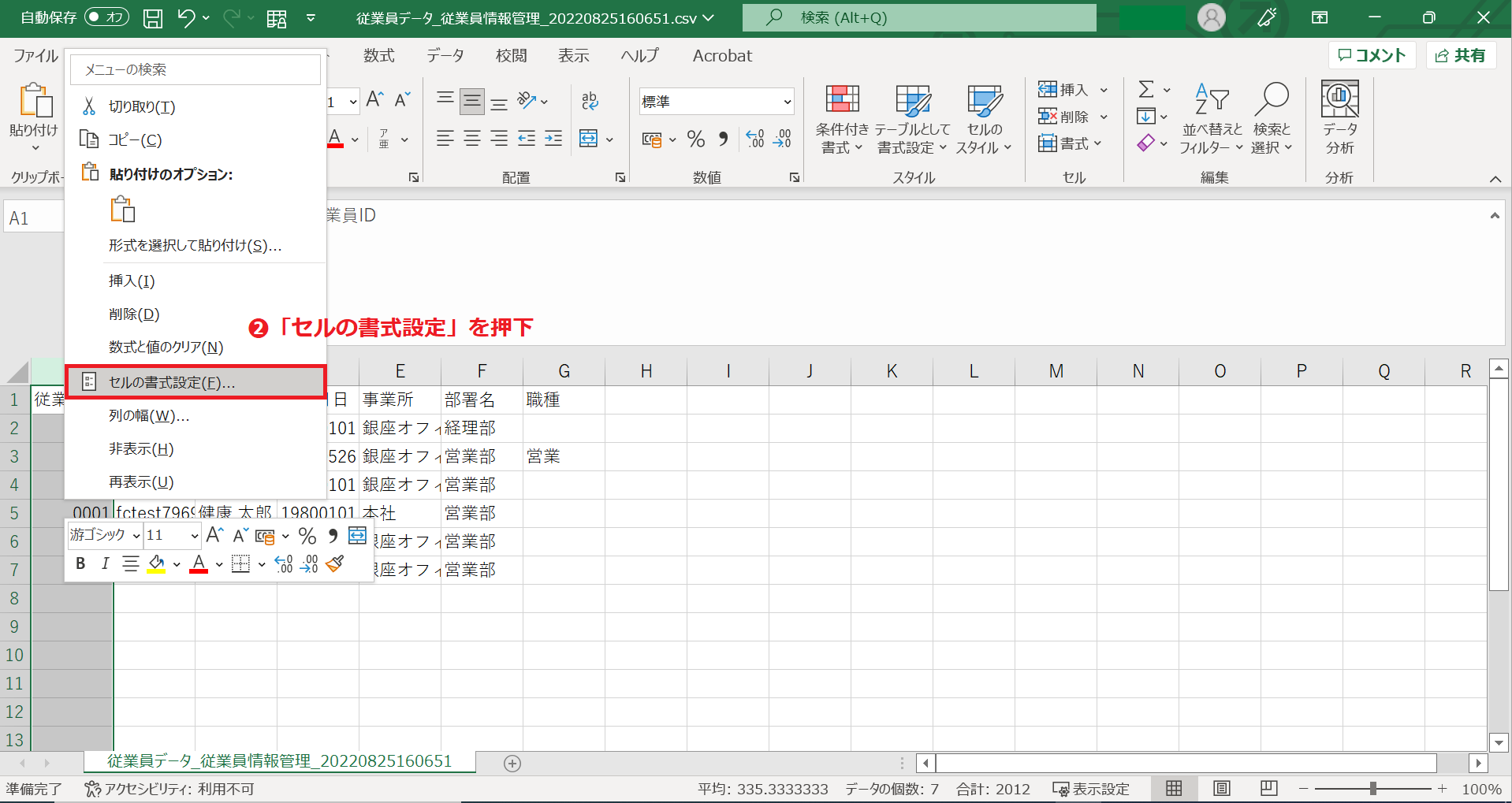
③「ユーザー定義」を押下
④「種類」へ「0(半角数字)」を入力し、揃えたい桁数にする
⑤「OK」を押下
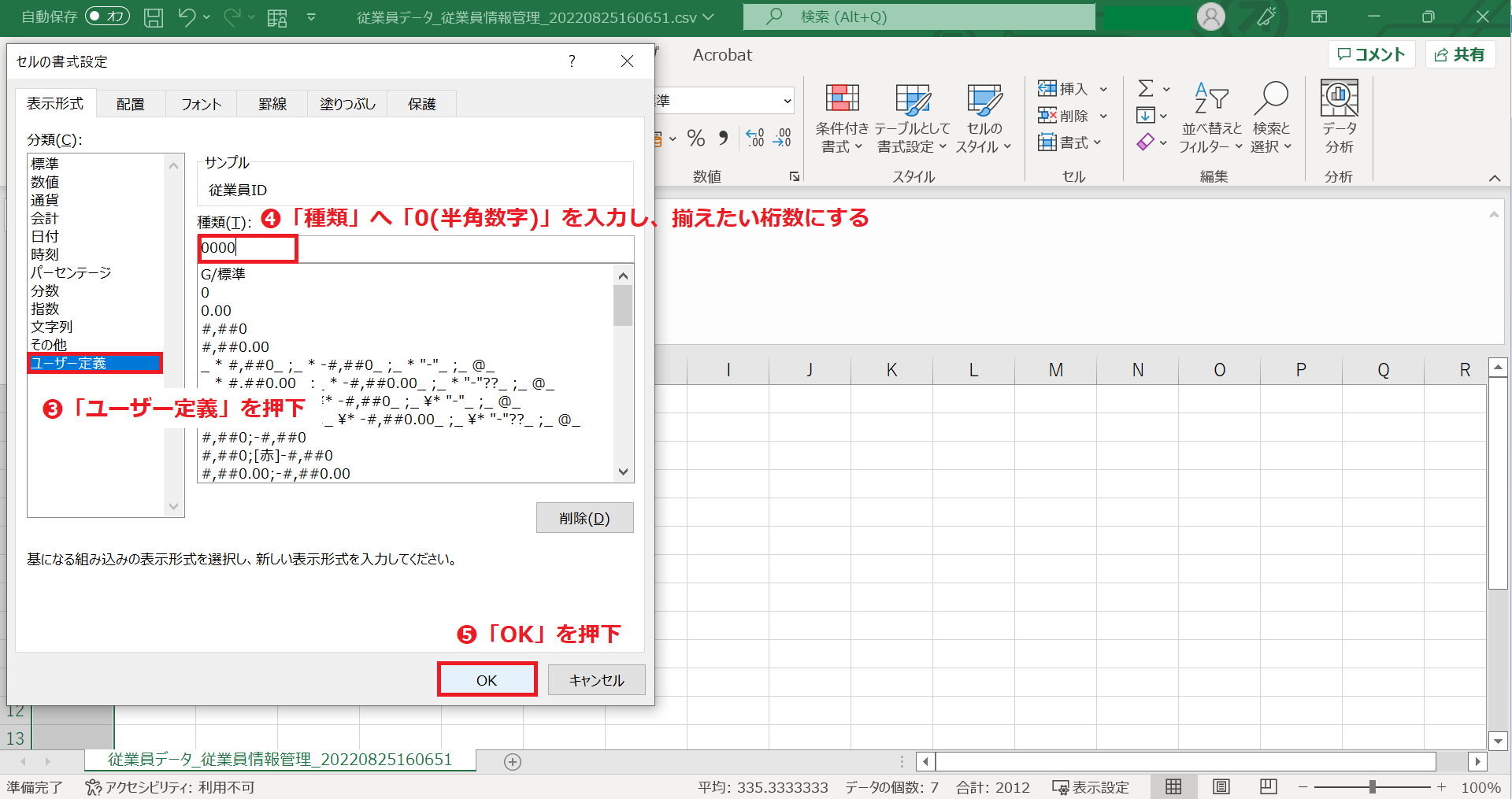
⑥「0(半角数字)」が入っている事を確認
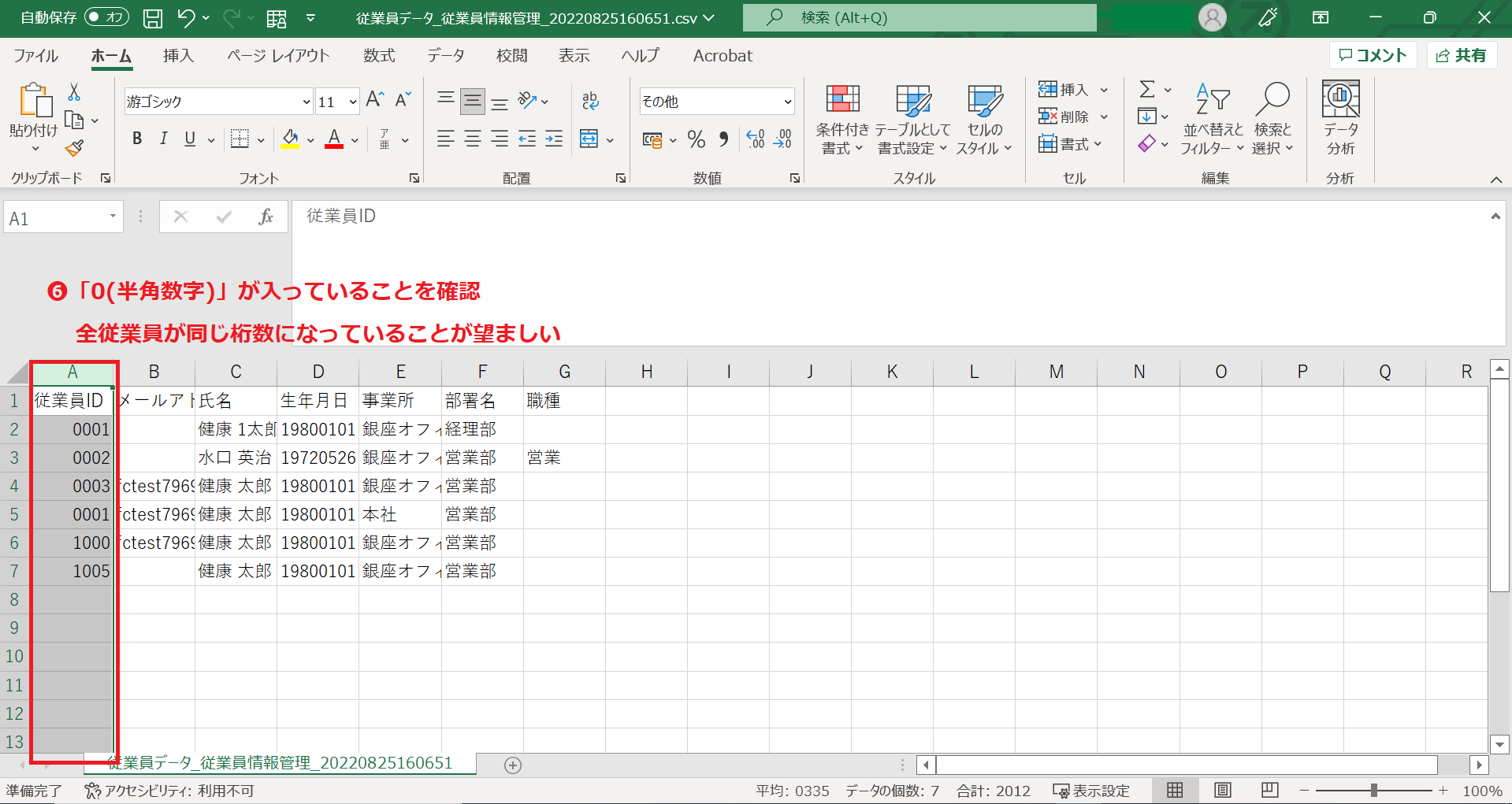
⑦ストレスチェック受検対象外の従業員情報を行ごと削除し、「ファイル」より「名前を付けて保存」を選択
⑧必ず「CSV UTF-8(コンマ区切り)(_.csv)」を選択してください
※ 「CSV(コンマ区切り)(_.csv)」を使用すると文字化けします
⑨保存先選択・タイトル編集(任意)し、「保存」を押下
再度ファイルを開いてしまうとまた頭の0が消えてしまいます
保存前に修正の必要がないか最終確認をお願い致します